
نسخ الـ iPhone أو الـ iPad واستعادته على الـ Mac أو iCloud
تتمثل إحدى أفضل الطرق لحماية المعلومات على الـ iPhone أو الـ iPad من التلف أو الفقد في إجراء نسخ احتياطي، أو نسخ، للملفات والإعدادات إلى الـ Mac أو iCloud. يعد النسخ الاحتياطي مفيدًا كذلك في حالة شراء جهاز جديد وتريد نقل إعداداتك السابقة إليه.
بعد النسخ الاحتياطي لجهازك، يمكنك استخدام النسخة الاحتياطية لاستعادة المعلومات الموجودة على جهازك كلما اقتضى الأمر. إذا واجه جهازك مشكلات لا يمكن حلها عبر الاستعادة من نسخة احتياطية، يمكنك كذلك استعادة جهازك إلى إعدادات المصنع ثم استعادة نسخة احتياطية حديثة لرؤية ما إذا كان سيحل ذلك المشكلة أم لا.
النسخ الاحتياطي لجهازك
قم بتوصيل جهازك بالـ Mac.
يمكنك توصيل جهازك باستخدام كبل USB أو USB-C أو من خلال اتصال Wi-Fi. لتشغيل مزامنة Wi-Fi، انظر مزامنة المحتوى بين الـ Mac والـ iPhone أو الـ iPad عبر اتصال Wi-Fi.
في Finder
 على الـ Mac، حدد الجهاز في الشريط الجانبي لـ Finder.
على الـ Mac، حدد الجهاز في الشريط الجانبي لـ Finder.
حدد عام في شريط الأزرار.
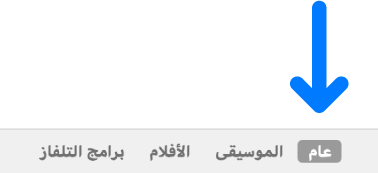
لتحديد خيارات النسخ الاحتياطي، قم بأي مما يلي:
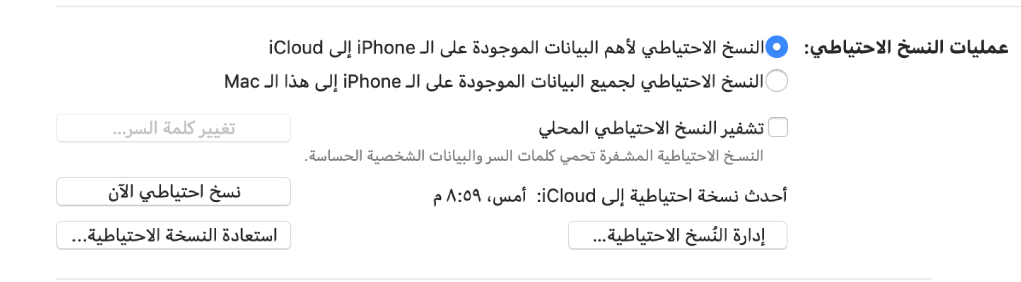
حدد الزر "النسخ الاحتياطي لأهم البيانات الموجودة على [الجهاز] إلى iCloud" لتخزين بيانات النسخة الاحتياطية على iCloud وليس على الـ Mac.
حدد "النسخ الاحتياطي لجميع البيانات الموجودة على [الجهاز] إلى هذا الـ Mac" لتخزين النسخ الاحتياطية على الـ Mac.
حدد خانة الاختيار "تشفير النسخ الاحتياطي المحلي" لتشفير بيانات النسخ الاحتياطي وحمايتها بكلمة سر. لتغيير كلمة السر لاحقًا، انقر على تغيير كلمة السر.
انقر على النسخ الاحتياطي الآن.
استعادة جهازك من نسخة احتياطية
إذا واجه جهازك مشكلة، يمكنك استخدام نسخة احتياطية حديثة لاستعادة المعلومات الموجودة على الجهاز.
قم بتوصيل جهازك بالـ Mac.
يمكنك توصيل جهازك باستخدام كبل USB أو USB-C أو من خلال اتصال Wi-Fi. لتشغيل مزامنة Wi-Fi، انظر مزامنة المحتوى بين الـ Mac والـ iPhone أو الـ iPad عبر اتصال Wi-Fi.
في Finder
 على الـ Mac، حدد الجهاز في الشريط الجانبي لـ Finder.
على الـ Mac، حدد الجهاز في الشريط الجانبي لـ Finder.
حدد عام في شريط الأزرار.
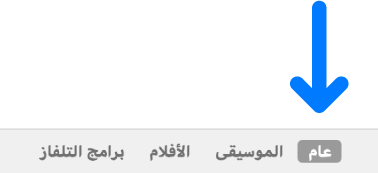
انقر على استعادة النسخة الاحتياطية.
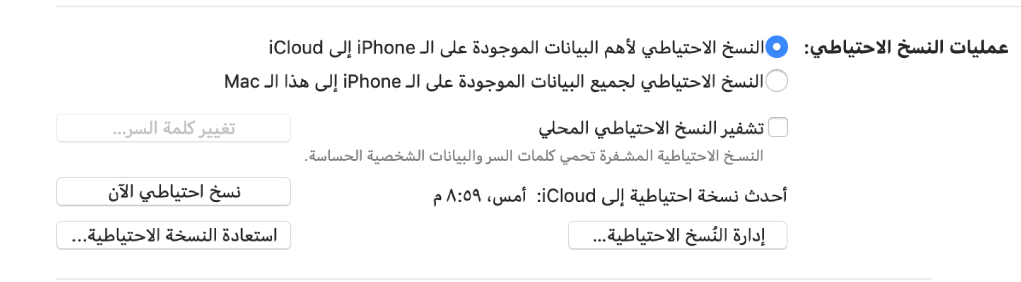
اختر النسخة الاحتياطية التي تريد استعادتها على الجهاز من قائمة "النسخة الاحتياطية" المنبثقة، ثم انقر على استعادة.
إذا كانت النسخة الاحتياطية الخاصة بك مشفرة، فيجب عليك إدخال كلمة السر قبل استعادة ملفاتك وإعداداتك.
استعادة جهازك إلى إعدادات المصنع
يمكنك إعادة تثبيت البرنامج أصلاً على الجهاز واستعادته إلى إعدادات المصنع. قد تحتاج إلى القيام بذلك في حالة وجود مشكلات في الجهاز (على سبيل المثال في حالة توقفه أو تعطله بشكل متكرر) أو إذا كنت جاهزًا لبيع الجهاز أو التخلص منه.
هام: عند استعادة جهاز إلى إعدادات المصنع، يتم حذف كل المعلومات والإعدادات. ومع ذلك، ينسخ الـ Mac جهازك احتياطيًا قبل استعادته إلى إعدادات المصنع. يمكنك استخدام هذه النسخة الاحتياطية لاستعادة المعلومات والإعدادات على الجهاز.
ملاحظة: يجب عليك إيقاف تطبيق تحديد الموقع في إعدادات iCloud على جهازك قبل استعادة جهازك.
قم بتوصيل جهازك بالـ Mac الخاص بك باستخدام كبل USB.
لا يمكنك استعادة جهازك باستخدام اتصال Wi-Fi.
في Finder
 على الـ Mac، حدد الجهاز في الشريط الجانبي لـ Finder.
على الـ Mac، حدد الجهاز في الشريط الجانبي لـ Finder.
حدد عام في شريط الأزرار.
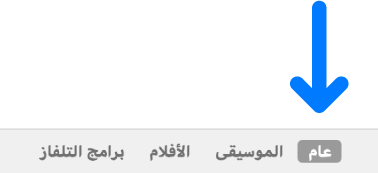
انقر على "استعادة [الجهاز،]" ثم اتبع التعليمات التي تظهر على الشاشة.
![يظهر الزر "استعادة [الجهاز]" بجوار الزر "التحقق من وجود تحديث".](https://help.apple.com/assets/5EF110D6680CE23B38350954/5EF110E3680CE23B3835095C/ar_EG/2efa833f8df516ecfa110b788923b8a9.png)